- 26 Apr 2024
- 2 Minutos para leer
- Impresión
Horarios del personal
- Actualizado en 26 Apr 2024
- 2 Minutos para leer
- Impresión
Realice un seguimiento de la asistencia del personal mediante la función Tarjeta horaria del personal
Realice un seguimiento de las horas de su personal utilizando nuestra función de registro de horas del personal. Una vez que el personal se ha agregado al sistema, pueden marcar la entrada y la salida a través de la pantalla del quiosco para padres en la aplicación.
Tenga en cuenta: Para asegurarse de que Procare registre las horas correctas de entrada y salida, confirme que su zona horaria esté configurada correctamente en el perfil de su escuela.
Fichaje de entrada/salida a través del quiosco principal
Tenga en cuenta: Para habilitar el registro de entrada/salida para el personal a través del quiosco para padres, un administrador debe iniciar sesión.
- En la aplicación, haga clic en Iniciar sesión en la parte inferior. A continuación, seleccione Quiosco principal

- Haga clic en el icono del teclado en la esquina superior derecha para acceder al teclado

- Ingrese el PIN del personal (el PIN se puede encontrar aquí: Mi escuela > personal > perfil del personal > PIN de entrada y salida).

- Desde esta pantalla, el personal puede marcar la entrada/salida o transferirse a una habitación diferente (si ha fichado). Para transferir, haz clic en el botón de alternancia Transferir a otra habitación y, a continuación, selecciona la habitación en el menú desplegable. A continuación, haga clic en Transferir.

- Cuando el reloj de entrada/salida o la transferencia se hayan realizado correctamente, aparecerá un mensaje en verde.

Fichaje de entrada/salida a través de la web
Como administrador o con los permisos correctos (ver más abajo), puede marcar la entrada y la salida y agregar, editar o eliminar el tiempo de otros miembros del personal a través de la web.
- Inicie sesión en Procare Online y navegue hasta Administración de personal > Tarjeta de tiempo, luego haga clic en 'Crear registro de entrada'.
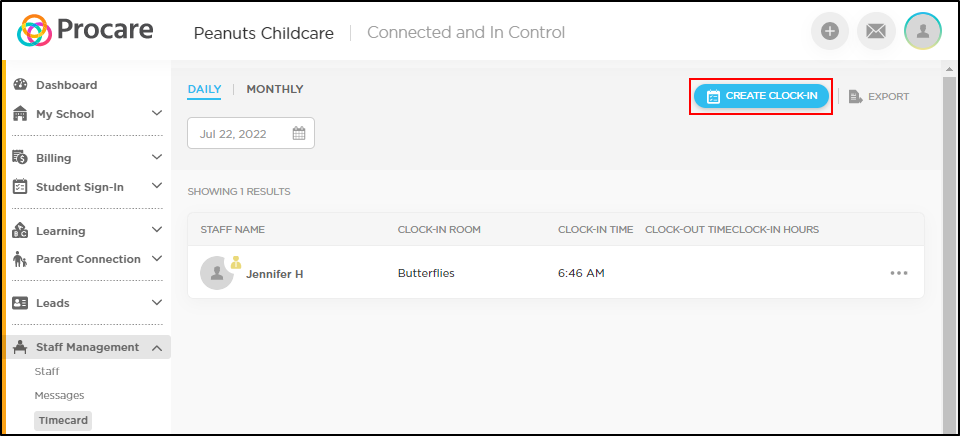
- Complete la ventana emergente Crear fichaje y haga clic en Guardar cambios.
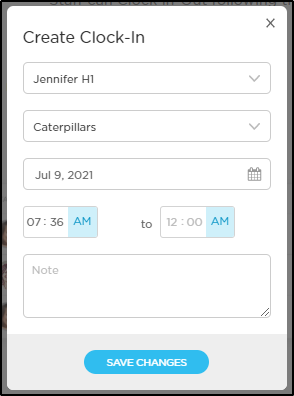
- La nueva entrada de asistencia se agregará a la tabla en la pantalla Tarjeta horaria. La tabla de esta pantalla incluye la siguiente información:
un. Nombre del funcionario
b. La habitación en la que se registró al miembro del personal
c. Las horas de entrada y salida
d. Total de horas registradas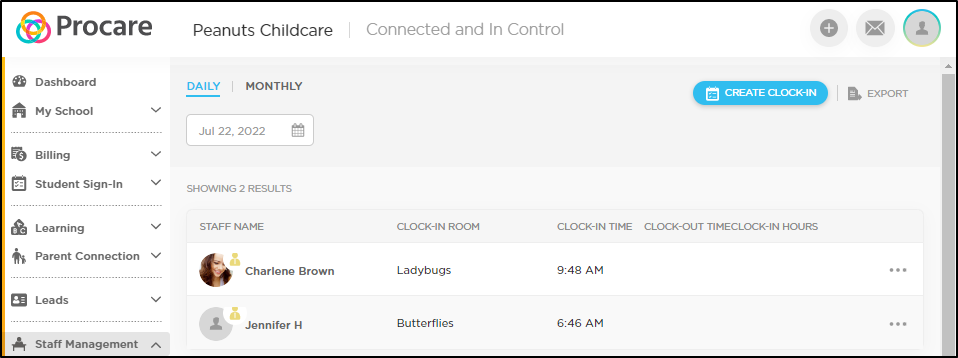
- Para ver la asistencia mensual, semanal o quincenal, haga clic en Mensual en la parte superior. A continuación, seleccione la opción de visualización y la fecha/intervalo de fechas.
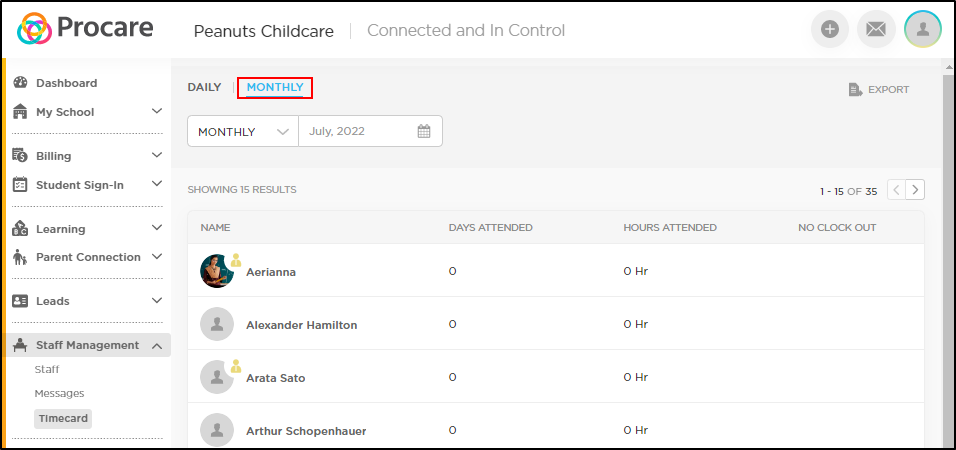
- Seleccione el miembro del personal que desea ver.
- Todos los detalles de asistencia para la(s) fecha(s) seleccionada(s) se mostrarán en una tabla. Haga clic en el icono Más acciones en la columna de la derecha para editar o eliminar una hora de entrada/salida.

Configuración del personal
Si desea que su personal tenga acceso a la tarjeta horaria del personal, siga las instrucciones que se indican a continuación. Tenga en cuenta: Esto proporciona acceso para ver, agregar y editar el tiempo de otros miembros del personal.
- Vaya a Administración de personal > Personal y seleccione el miembro del personal que desea editar.
- Haga clic en el icono del lápiz a la derecha del campo Rol y permisos.
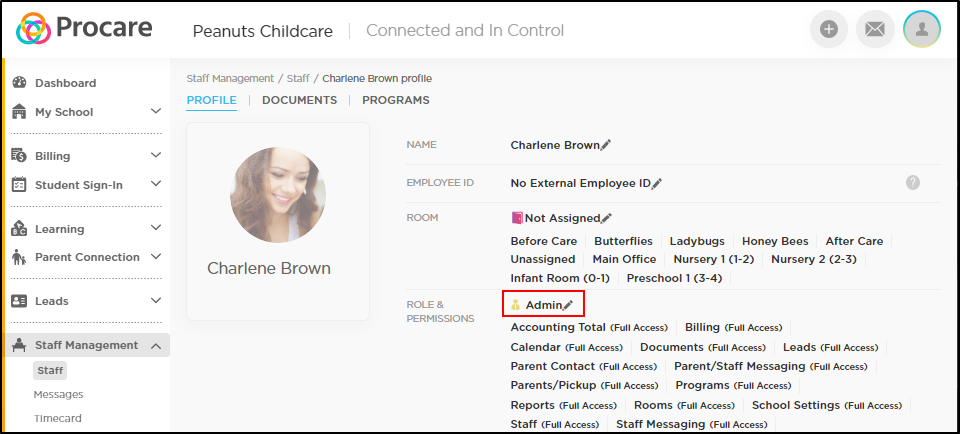
- Asegúrese de que la opción Tarjeta horaria del personal esté establecida en Acceso completo y haga clic en Guardar cambios.
 {height="" width=""}
{height="" width=""}
4.El miembro del personal seleccionado ahora tendrá acceso para ver y editar todas las entradas de tiempo del personal.
Información adicional
- Como administrador o al agregar el permiso anterior, puede agregar, editar o eliminar entradas de tarjeta horaria del personal.
- Una vez que los miembros de su personal están registrando la entrada y la salida, hay varios informes de asistencia del personal que puede utilizar, como un informe diario o mensual de la tarjeta horaria.







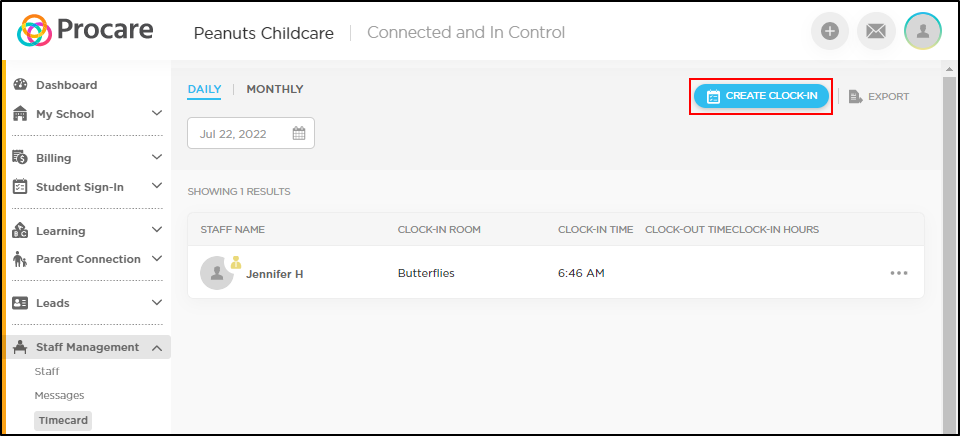
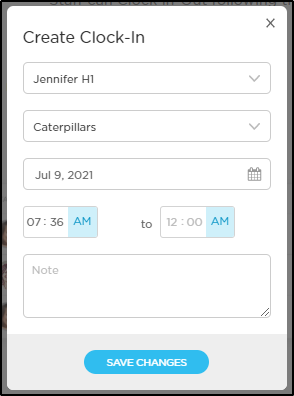
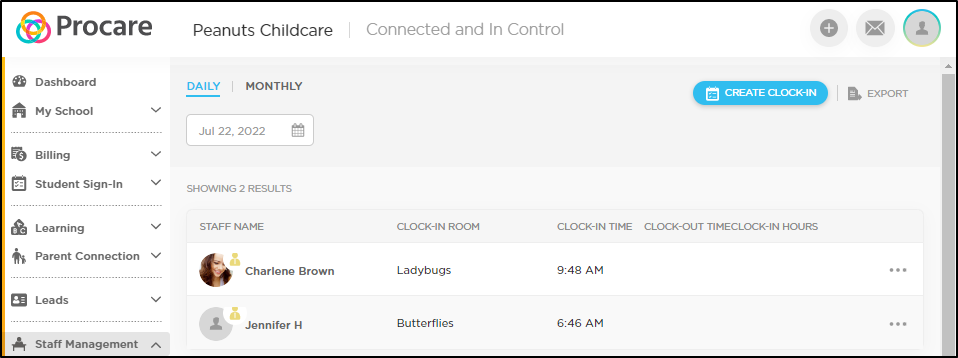
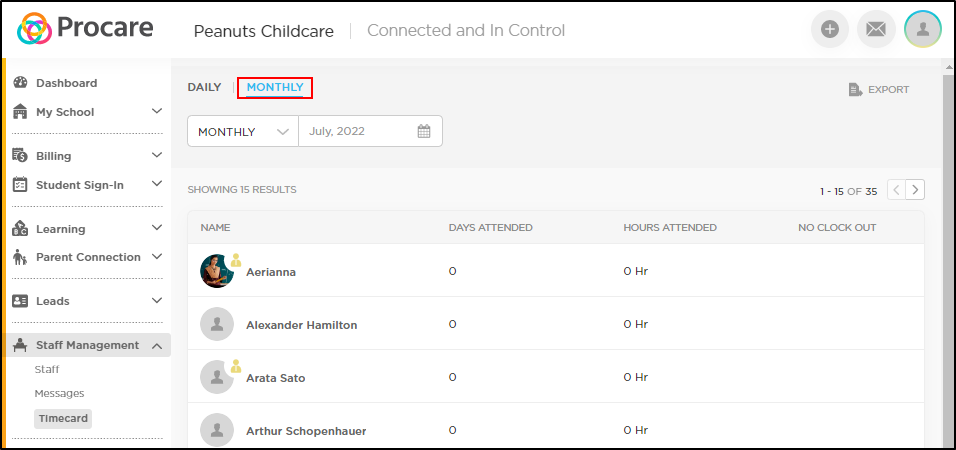
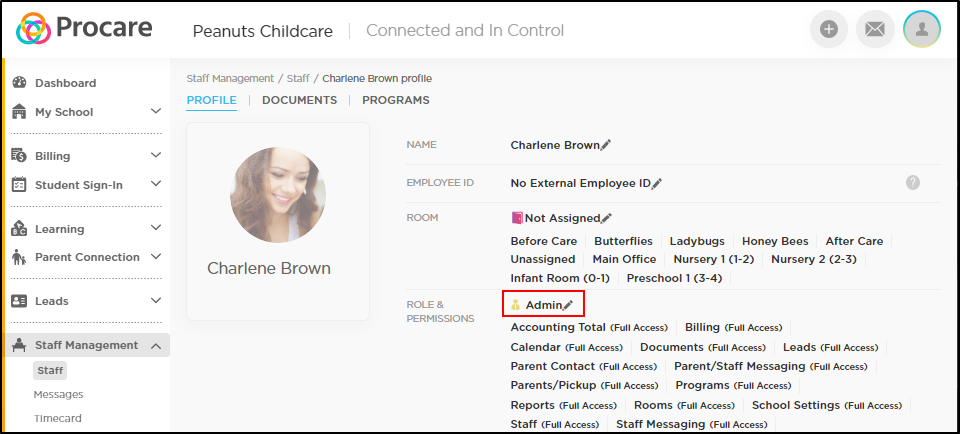
 {height="" width=""}
{height="" width=""}